- Med Instagram kan du legge opp til 30 hashtags i en enkelt kommentar.
- Hvis du ikke får tilgang til Instagram fra nettet på grunn av feilmeldingen HTTP 405, vil denne guiden sikkert hjelpe.
- Sørg for å bokmerke vårt omfattende Avsnitt om nettleserfeil for å se mer nyttige guider og informasjon.
- Hold øye med våre Feilsøkingssidefor nyttige artikler om de vanligste feilene.
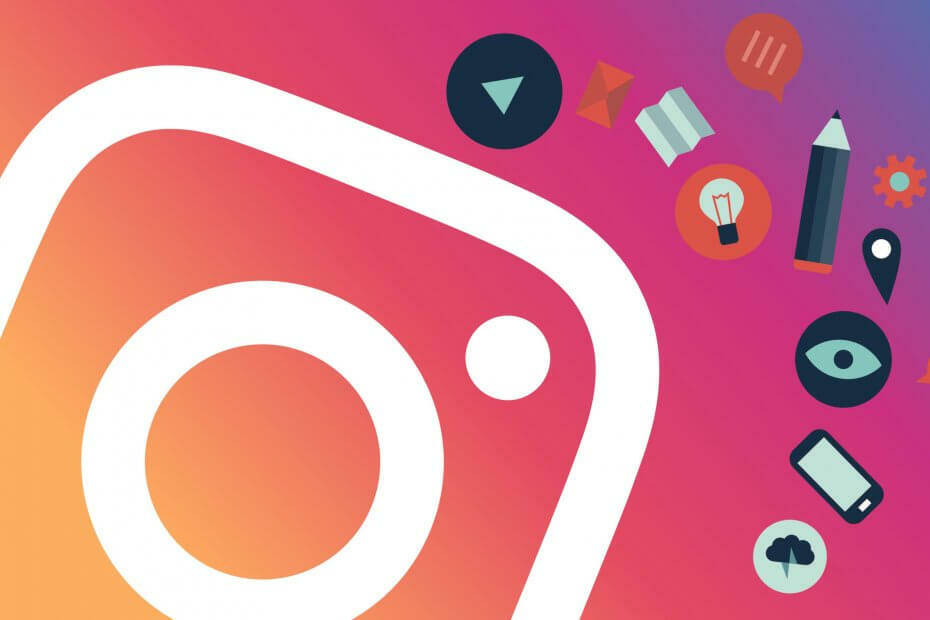
- Enkel migrering: Bruk Opera-assistenten til å overføre spennende data, for eksempel bokmerker, passord, etc.
- Optimaliser ressursbruk: RAM-minnet ditt brukes mer effektivt enn i andre nettlesere
- Forbedret privatliv: gratis og ubegrenset integrert VPN
- Ingen annonser: innebygd Ad Blocker gir raskere lasting av sider og beskytter mot datautvinning
- Spillvennlig: Opera GX er den første og beste nettleseren for spill
- Last ned Opera
Mange brukere klager på det når de prøver å like eller kommentere Instagram fra PC-en deres, det er en 405-feil som vises.
Uten indikasjoner på hva du skal gjøre videre, sier feilmeldingen på Instagram ganske enkelt: Dette nettstedet fungerer ikke. Hvis problemet fortsatt vedvarer, kan du kontakte administratoren av nettstedet. HTTP FEIL 405.
Hvis du lurer på hvordan du kan fikse dette på Instagram, har vi dekket deg. Det er noen få bekreftede løsninger du kan prøve.
405-feilen er vanligvis midlertidig, og med noen få enkle trinn å gjøre kan du gå tilbake til å bruke Instagram på kort tid.
Hva betyr HTTP-feil 405?

De HTTP (Hypertext Transfer Protocol) 405 feil peker på det faktum at forespørselsmetoden er gjenkjent av serverne som har fått tilgang til, men målressursen støttes ikke.
Denne feilen kan oppstå av flere forskjellige årsaker, men den vanligste er at serveren du prøver tilgang er konfigurert på en slik måte at det ikke tillater deg å fullføre en bestemt handling for en bestemt URL.
Hvordan kan jeg fikse HTTP-feil 405 på Instagram?
1. Prøv å bruke en annen nettleser
For å begynne med, prøv å åpne Instagram i en annen nettleser enn den du bruker for øyeblikket.
Vår anbefaling vil være Opera på grunn av integrasjonene den har med forskjellige sosiale medieplattformer, inkludert Instagram.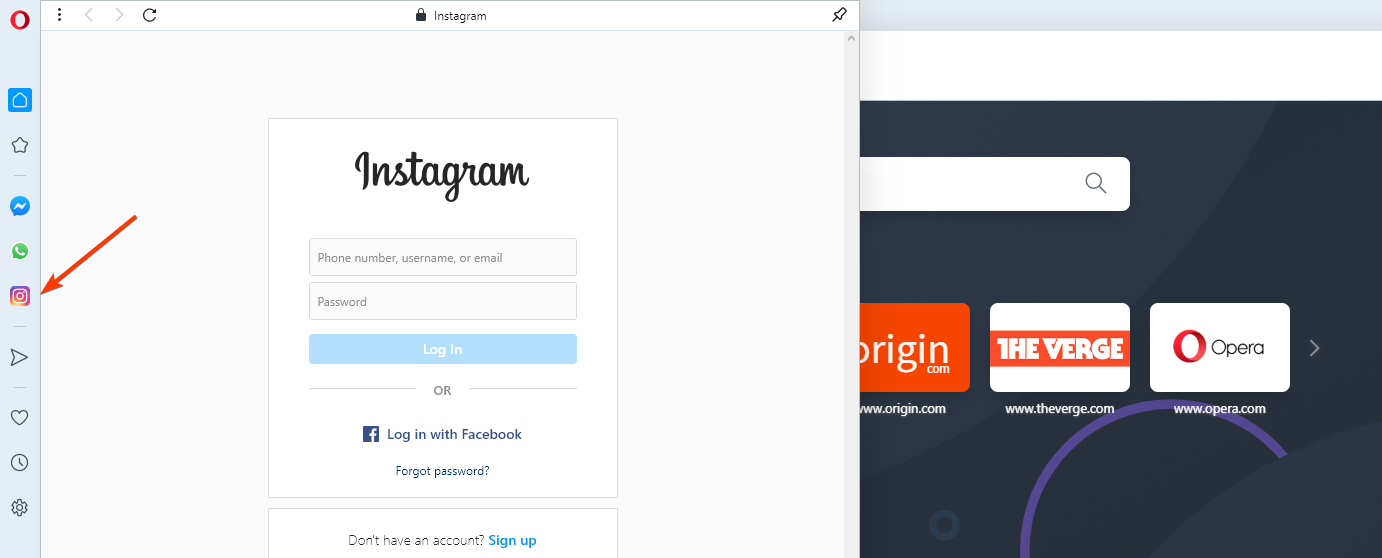
Dette garanterer en raskere tilkobling til den respektive plattformen, pluss øyeblikkelig tilgang via et dedikert ikon som kan legges til nettleserens sidefelt.
Hvis du ikke har brukt Opera før, laster du den ned med knappen nedenfor (det tar bare et par minutter) og åpner deretter Innstillinger-menyen.
Bla ned til Sidefelt og merk av i ruten ved siden av Instagram (eller et hvilket som helst annet element du vil legge til i sidefeltet, for den saks skyld).
Klikk deretter på Instagram-ikonet og logg inn på kontoen din som du pleier å gjøre (lagre legitimasjonen din om nødvendig).

Opera
Med Operas smarte sosiale medier-intergasjoner, er du bare ett klikk unna Instragram-feeden din.
Besøk nettsiden
2. Fjern alle midlertidige nettleserdata
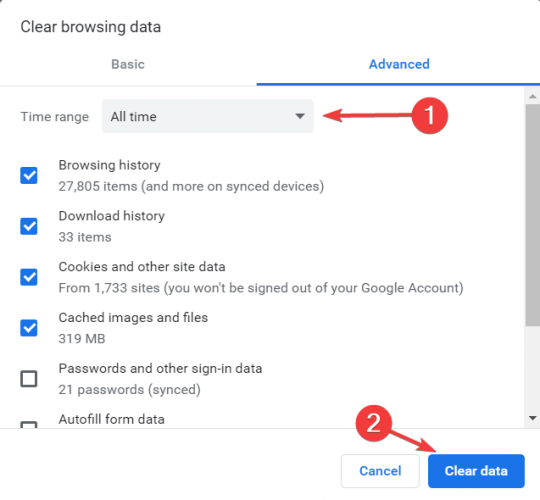
- Åpne på datamaskinen Chrome.
- Klikk på øverst til høyre Mer.
- Klikk på Flere verktøy - Fjern nettlesingsdata.
- Velg en på toppen tidsramme.
- Velg for å slette alt Hele tiden.
- Merk av i boksene ved siden av Informasjonskapsler og andre nettsteddata og Bufrede bilder og filer.
- Klikk Slett data.
I dette eksemplet har vi brukt Chrome, men prosessen er lik i alle andre nettlesere du bruker.
3. Oppdater nettleseren din
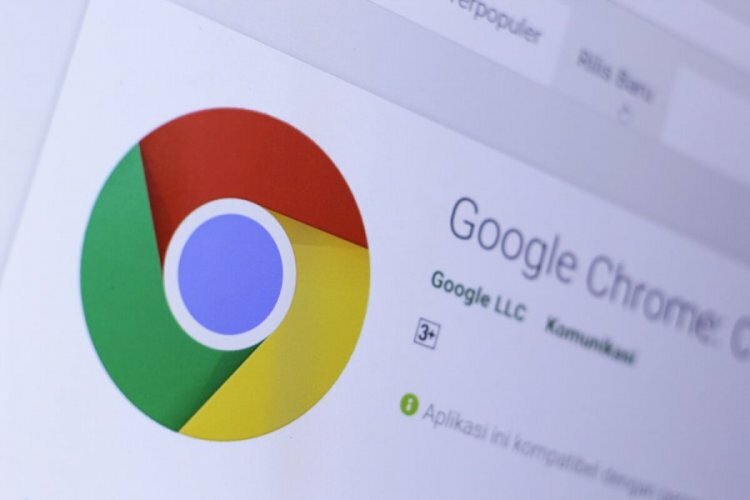
- Gå til Tilpass og Kontroll knapp.
- Velg Hjelp Meny.
- Klikk på Om Google Chrome.
- Chrome vil automatisk se etter oppdateringer.
- Hvis Chrome finner nye oppdateringer, klikker du Start på nytt for å installere dem.
Dette er trinnene for oppdatering av Chrome-nettleseren. Hvis du bruker en annen nettleser, kan du enkelt se etter hvilken som helst oppdateringer tilgjengelig.
For å gjøre dette kan du bare søke på Internett for oppdateringer og navnet på nettleseren din (dvs. Firefox oppdateringer).
4. Sjekk Instagram-retningslinjene
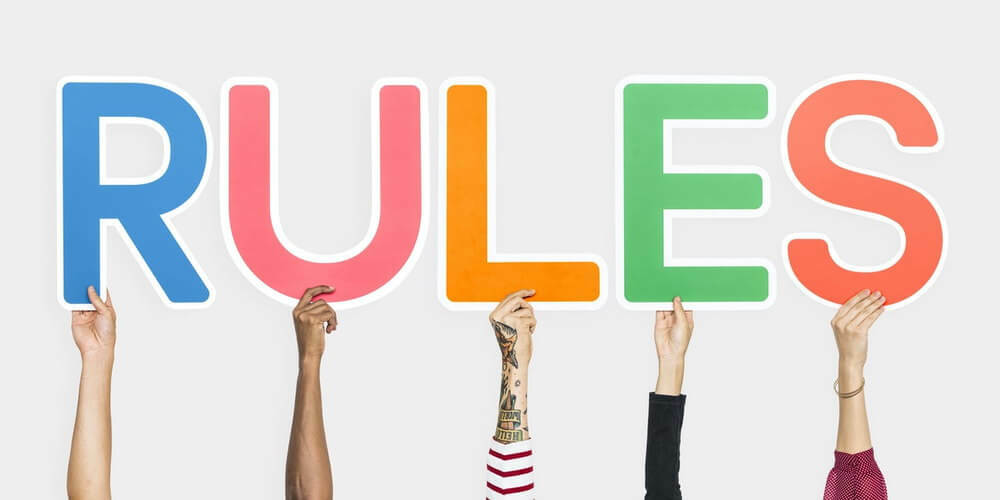
Hvis du har sjekket alt ovenfor og feilen vedvarer, må du huske at du ikke kan ta med mer enn 5 @omtaler i en enkelt kommentar eller mer enn 30 hashtags i en enkelt kommentar.
Du kan heller ikke legge ut den samme kommentaren flere ganger (inkludert emoji).
Det handler om det. Hvis du nøye følger trinnene som er presentert ovenfor, bør du kunne fikse Instagram problemet på kort tid.
Hvis du har flere spørsmål eller forslag, ikke nøl med å legge dem igjen i kommentarfeltet nedenfor.
 Har du fortsatt problemer?Løs dem med dette verktøyet:
Har du fortsatt problemer?Løs dem med dette verktøyet:
- Last ned dette PC-reparasjonsverktøyet rangert bra på TrustPilot.com (nedlastingen starter på denne siden).
- Klikk Start søk for å finne Windows-problemer som kan forårsake PC-problemer.
- Klikk Reparer alle for å løse problemer med patenterte teknologier (Eksklusiv rabatt for våre lesere).
Restoro er lastet ned av 0 lesere denne måneden.
ofte stilte spørsmål
Den vanligste årsaken til at du ikke kan logge deg på Instagram-kontoen din har å gjøre med å skrive inn feil brukernavn og passord. Vi dekker andre mulige problemer i guiden vår.
På grunn av mindre feil kan det hende at Instagram-appen din gjør det fungerer ikke ordentlig. Slett og installer appen din i tilfelle du ikke kan bruke den.
Den vanligste årsaken til ikke kunne Logg på din Instagramregnskap har med å skrive inn feil brukernavn og passord.
![Korriger: Kan ikke logge på Gmail-konto [Enkel guide]](/f/097c98e83e638085396e2bcfd35216a0.jpg?width=300&height=460)

